Doe een gratis scan en controleer of uw computer is geïnfecteerd.
VERWIJDER HET NUOm het volledige product te kunnen gebruiken moet u een licentie van Combo Cleaner kopen. Beperkte proefperiode van 7 dagen beschikbaar. Combo Cleaner is eigendom van en wordt beheerd door RCS LT, het moederbedrijf van PCRisk.
Wat voor toepassing is Cucullate?
Na onderzoek is aan het licht gekomen dat Cucullate opdringerige advertenties weergeeft aan zijn gebruikers. Dergelijke software valt onder de categorie adware. Gebruikers downloaden en installeren vaak onbedoeld toepassingen zoals Cucullate vanwege de misleidende technieken die worden gebruikt bij de promotie en distributie ervan.
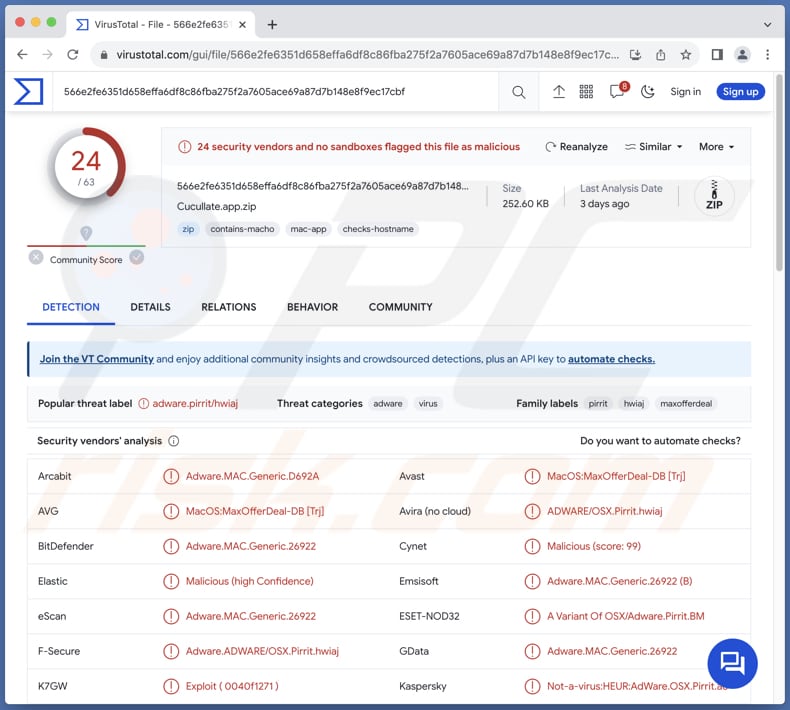
Cucullate adware in detail
Meestal toont adware zoals Cucullate een verscheidenheid aan opdringerige advertenties, waaronder pop-ups, banners en coupons. Deze advertenties kunnen zeer storend zijn en de online ervaring van de gebruiker verstoren (verminderen). Ze kunnen gebruikers ook omleiden naar bepaalde pagina's of nieuwe tabbladen openen. De inhoud van deze advertenties kan sterk variëren, van misleidende promoties tot schadelijke websites.
De pagina's die worden geopend via advertenties van Cucullate kunnen misleidende tactieken gebruiken om gebruikers aan te trekken en de inhoud die ze hosten kan misleidende informatie, valse beweringen of zelfs schadelijke downloads bevatten. In sommige gevallen kunnen gebruikers worden doorverwezen naar pagina's die automatisch leiden tot downloads van potentieel ongewenste programma's of hen blootstellen aan verdere veiligheidsrisico's.
Bovendien kan Cucullate zonder uitdrukkelijke toestemming gebruikersgegevens verzamelen, waaronder browsergerelateerde gegevens en zelfs gevoelige gegevens (zoals gebruikersnamen en wachtwoorden). Deze gegevens kunnen worden gebruikt voor gepersonaliseerde reclame of, in bepaalde gevallen, worden verhandeld met derden, wat tot grote bezorgdheid over de privacy leidt.
Tot slot verbruikt software zoals Cucullate vaak meer systeembronnen, waardoor het langzamer werkt. Dit leidt tot vertraagde reacties, langere laadtijden van toepassingen en een algehele trage computerervaring.
| Naam | Advertenties van Cucullate |
| Type bedreiging | Adware, Mac-malware, Mac-virus |
| Namen detectie | Avast (MacOS:MaxOfferDeal-DB [Trj]), Combo Cleaner (Adware.MAC.Generic.26922), ESET-NOD32 (Een variant van OSX/Adware.Pirrit.BM), Kaspersky (Geen-virus:HEUR:AdWare.OSX.Pirrit.ac), Volledige lijst (VirusTotal) |
| Symptomen | Je Mac wordt trager dan normaal, je ziet ongewenste pop-upadvertenties, je wordt omgeleid naar dubieuze websites. |
| Verspreidingsmethoden | Misleidende pop-upadvertenties, gratis software-installateurs (bundelen), downloaden van torrentbestanden. |
| Schade | Volgen van internetbrowsers (mogelijke privacyproblemen), weergave van ongewenste advertenties, omleidingen naar dubieuze websites, verlies van privégegevens. |
| Malware verwijderen (Windows) |
Om mogelijke malware-infecties te verwijderen, scant u uw computer met legitieme antivirussoftware. Onze beveiligingsonderzoekers raden aan Combo Cleaner te gebruiken. Combo Cleaner voor Windows DownloadenGratis scanner die controleert of uw computer geïnfecteerd is. Om het volledige product te kunnen gebruiken moet u een licentie van Combo Cleaner kopen. Beperkte proefperiode van 7 dagen beschikbaar. Combo Cleaner is eigendom van en wordt beheerd door RCS LT, het moederbedrijf van PCRisk. |
Conclusie
Concluderend kan worden gesteld dat Cucullate een aantal problemen oplevert voor gebruikers. De software houdt zich bezig met opdringerige reclamepraktijken en heeft een negatieve invloed op zowel de gebruikerservaring als de algehele prestaties van de computer. Gezien deze nadelen worden gebruikers geadviseerd om voorzichtig te zijn en robuuste beveiligingsmaatregelen te nemen om de nadelige effecten van Cucullate en soortgelijke programma's te beperken.
Meer voorbeelden van apps zoals Cucullate zijn ExploreOpenWin, LogarithmicProcess en ProductLauncher.
Hoe is Cucullate op mijn computer geïnstalleerd?
Gebruikers die zich door installatieprocessen haasten zonder de installatie-instellingen zorgvuldig te bekijken en aan te passen, kunnen onbewust akkoord gaan met de installatie van de adware. Een andere methode bestaat uit misleidende advertenties en valse downloadknoppen op websites. Gebruikers kunnen advertenties of pop-ups tegenkomen die beweren nuttige software of updates aan te bieden, en door hierop te klikken kan het downloaden en installeren van Cucullate gestart worden.
Het downloaden van software en bestanden van P2P netwerken, app stores van derden, onofficiële pagina's, downloaders van derden en soortgelijke bronnen kan ook leiden tot het downloaden en installeren van adware en andere dubieuze software.
Hoe vermijd je de installatie van ongewenste toepassingen?
Download programma's (en bestanden) alleen van gerenommeerde bronnen, zoals officiële app stores of de officiële websites van de softwareontwikkelaars. Let goed op het installatieproces en lees elke stap zorgvuldig door. Kies voor aangepaste of geavanceerde installatieopties om gebundelde software of extra onderdelen te bekijken en te deselecteren.
Vermijd het klikken op pop-ups, advertenties en links op twijfelachtige pagina's en sta niet toe dat dergelijke websites meldingen sturen. Het regelmatig bijwerken van beveiligingssoftware en het uitvoeren van scans op het apparaat kunnen ook helpen bij het identificeren en verwijderen van potentieel ongewenste apps.
Als je computer al geïnfecteerd is met Cucullate, raden we je aan een scan uit te voeren met Combo Cleaner Antivirus voor Windows om deze adware automatisch te elimineren.
Bij het verwijderen van Cucullate is het belangrijk om deze mappen te controleren op zijn componenten (de bestandsnamen kunnen verschillen in elke map, maar elke map moet "cucullate" bevatten):
- ~/Library/LaunchAgents
- /Library/LaunchDaemons
- /Library/LaunchAgents
- /Library/StartupItems
Een waarschuwing die wordt weergegeven voordat Cucullate wordt geïnstalleerd:

Tekst in deze waarschuwing:
"Cucullate" will damage your computer.
This file was downloaded on an unknown date.
Onmiddellijke automatische malwareverwijdering:
Handmatig de dreiging verwijderen, kan een langdurig en ingewikkeld proces zijn dat geavanceerde computer vaardigheden vereist. Combo Cleaner is een professionele automatische malware verwijderaar die wordt aanbevolen om malware te verwijderen. Download het door op de onderstaande knop te klikken:
DOWNLOAD Combo CleanerDoor het downloaden van software op deze website verklaar je je akkoord met ons privacybeleid en onze algemene voorwaarden. Om het volledige product te kunnen gebruiken moet u een licentie van Combo Cleaner kopen. Beperkte proefperiode van 7 dagen beschikbaar. Combo Cleaner is eigendom van en wordt beheerd door RCS LT, het moederbedrijf van PCRisk.
Snelmenu:
- Wat is Cucullate?
- STAP 1. Verwijder Cucullate gerelateerde bestanden en mappen van OSX.
- STAP 2. Cucullate advertenties uit Safari verwijderen.
- STAP 3. Cucullate adware verwijderen uit Google Chrome.
- STAP 4. Cucullate advertenties verwijderen uit Mozilla Firefox.
Video die laat zien hoe je adware en browser hijackers verwijdert van een Mac-computer:
Cucullate adware verwijderen:
Verwijder Cucullate-gerelateerde potentieel ongewenste toepassingen uit je map "Toepassingen":

Klik op het Finder-pictogram. Selecteer in het Finder-venster "Toepassingen". Zoek in de map Toepassingen naar "MPlayerX", "NicePlayer" of andere verdachte toepassingen en sleep deze naar de Prullenmand. Nadat u de mogelijk ongewenste toepassing(en) die online advertenties veroorzaken hebt verwijderd, scant u uw Mac op resterende ongewenste onderdelen.
DOWNLOAD verwijderprogramma voor malware-infecties
Combo Cleaner die controleert of uw computer geïnfecteerd is. Om het volledige product te kunnen gebruiken moet u een licentie van Combo Cleaner kopen. Beperkte proefperiode van 7 dagen beschikbaar. Combo Cleaner is eigendom van en wordt beheerd door RCS LT, het moederbedrijf van PCRisk.
Verwijder aan de advertenties van cucullate gerelateerde bestanden en mappen:

Klik op het Finder icoon, vanuit de menubalk kies je Ga en klik je op Ga naar map...
 Controleer of er zich door de adware aangemaakte bestanden bevinden in de map /Library/LaunchAgents folder:
Controleer of er zich door de adware aangemaakte bestanden bevinden in de map /Library/LaunchAgents folder:

In de Ga naar map...-balk typ je: /Library/LaunchAgents
 In de map “LaunchAgents” zoek je naar recent toegevoegde verdachte bestanden en je verplaatst deze naar de prullenbak. Voorbeelden van bestanden aangemaakt door adware: “installmac.AppRemoval.plist”, “myppes.download.plist”, “mykotlerino.ltvbit.plist”, “kuklorest.update.plist”, enz. Adware installeert vaak bestanden met hetzelfde bestandsnaampatroon.
In de map “LaunchAgents” zoek je naar recent toegevoegde verdachte bestanden en je verplaatst deze naar de prullenbak. Voorbeelden van bestanden aangemaakt door adware: “installmac.AppRemoval.plist”, “myppes.download.plist”, “mykotlerino.ltvbit.plist”, “kuklorest.update.plist”, enz. Adware installeert vaak bestanden met hetzelfde bestandsnaampatroon.
 Controleer of er zich door adware aangemaakte bestanden bevinden in de map /Library/Application Support:
Controleer of er zich door adware aangemaakte bestanden bevinden in de map /Library/Application Support:

In de Ga naar map...-balk typ je: /Library/Application Support
 In de map “Application Support” zoek je naar recent toegevoegde verdachte mappen. Bijvoorbeeld “MplayerX” or “NicePlayer”, en je verplaatst deze mappen naar de prullenbak.
In de map “Application Support” zoek je naar recent toegevoegde verdachte mappen. Bijvoorbeeld “MplayerX” or “NicePlayer”, en je verplaatst deze mappen naar de prullenbak.
 Controleer of er zich door adware aangemaakte bestanden bevinden in de map ~/Library/LaunchAgents:
Controleer of er zich door adware aangemaakte bestanden bevinden in de map ~/Library/LaunchAgents:

In de Ga naar map...-balk typ je: ~/Library/LaunchAgents

In de map “LaunchAgents” zoek je naar recent toegevoegde verdachte bestanden en je verplaatst deze naar de prullenbak. Voorbeelden van bestanden aangemaakt door adware: “installmac.AppRemoval.plist”, “myppes.download.plist”, “mykotlerino.ltvbit.plist”, “kuklorest.update.plist”, enz. Adware installeert vaak verschillende bestanden met hetzelfde bestandsnaampatroon.
 Controleer of er zich door adware aangemaakte bestanden bevinden in de map /Library/LaunchDaemons:
Controleer of er zich door adware aangemaakte bestanden bevinden in de map /Library/LaunchDaemons:
 In de Ga naar map...-balk typ je: /Library/LaunchDaemons
In de Ga naar map...-balk typ je: /Library/LaunchDaemons
 In de map “LaunchDaemons” zoek je naar recent toegevoegde verdachte bestanden. Voorbeelden zijn: “com.aoudad.net-preferences.plist”, “com.myppes.net-preferences.plist”, "com.kuklorest.net-preferences.plist”, “com.avickUpd.plist”, etc., en je verplaatst deze naar de prullenbak.
In de map “LaunchDaemons” zoek je naar recent toegevoegde verdachte bestanden. Voorbeelden zijn: “com.aoudad.net-preferences.plist”, “com.myppes.net-preferences.plist”, "com.kuklorest.net-preferences.plist”, “com.avickUpd.plist”, etc., en je verplaatst deze naar de prullenbak.
 Scan uw Mac met Combo Cleaner:
Scan uw Mac met Combo Cleaner:
Als u alle stappen in de juiste volgorde hebt gevolgd dan zou uw Mac nu helemaal virus- en malwarevrij moeten zijn. Om zeker te weten of uw systeem niet langer besmet is voert u best een scan uit met Combo Cleaner Antivirus. Download dit programma HIER. Na het downloaden van het bestand moet u dubbelklikken op het combocleaner.dmg installatiebestand, in het geopende venster sleept u het Combo Cleaner-icoon naar het Applicaties-icoon. Nu opent u launchpad en klikt u op het Combo Cleaner-icoon. Wacht tot Combo Cleaner de virusdefinities heeft bijgewerkt en klik vervolgens op de knop 'Start Combo Scan'.

Combo Cleaner zal uw Mac scannen op malwarebesmettingen. Als de scan meldt 'geen bedreigingen gevonden' - dan betekent dit dat u verder de verwijderingsgids kunt volgen. In het andere geval is het aanbevolen alle gevonden besmettingen te verwijderen voor u verder gaat.

Na het verwijderen van bestanden en mappen die werden aangemaakt door deze adware ga je verder met het verwijderen van frauduleuze extensies uit je internetbrowsers.
Advertenties van Cucullate verwijderen uit de internetbrowsers:
 Kwaadaardige extensies verwijderen uit Safari:
Kwaadaardige extensies verwijderen uit Safari:
Verwijder aan advertenties van cucullate gerelateerde Safari extensies:

Open de Safari-browser, vanuit de menubalk selecteer je "Safari" en klik je op "Voorkeuren...".

In het scherm met de voorkeuren selecteer je "Extensies" en zoek je naar recent geïnstalleerde verdachte extensies. Als je die gevonden hebt klik je op de "Verwijderen"-knop er net naast. Merk op dat je veilig alle extensies kunt verwijderen uit de Safari-browser, ze zijn niet noodzakelijk voor een goede werking van de browser.
- Als je problemen blijft hebben met browser doorverwijzingen en ongewenste advertenties lees je hier hoe Safari te resetten.
 Kwaadaardige plug-ins verwijderen uit Mozilla Firefox:
Kwaadaardige plug-ins verwijderen uit Mozilla Firefox:
Verwijder aan advertenties van cucullate gerelateerde Mozilla Firefox add-ons:

Open je Mozilla Firefox-browser. In de rechterbovenhoek van het scherm klik je op de "Menu openen"-knop (met de drie horizontale lijnen). Uit het geopende menu selecteer je "Add-ons".

Kies het tabblad "Extensies" en zoek naar recent geïnstalleerde verdachte add-ons. Eens gevonden klik je op de "Verwijderen"-knop er net naast. Merk op dat je veilig alle extensies uit je Mozilla Firefox-browser kunt verwijderen - ze zijn niet noodzakelijk voor de goede werking van de browser.
- Als je problemen blijft ervaren met browser doorverwijzingen en ongewenste advertenties kun je ook Mozilla Firefox resetten.
 Kwaadaardige extensies verwijderen uit Google Chrome:
Kwaadaardige extensies verwijderen uit Google Chrome:
Verwijder aan advertenties van cucullate gerelateerde Google Chrome add-ons:

Open Google Chrome en klik op de "Chrome menu"-knop (drie horizontale lijnen) gesitueerd in de rechterbovenhoek van het browserscherm. In het uitklapmenu selecteer je "Meer tools" en vervolgens "Extensies".

In het scherm "Extensies" zoek je naar recent geïnstalleerde verdachte add-ons. Als je die gevonden hebt klik je op de "Prullenbak"-knop er net naast. Merk op dat je veilig alle extensies uit je Google Chrome-browser kunt verwijderen. Ze zijn niet noodzakelijk voor een goede werking van de browser.
- Als je problemen blijft ervaren met browser doorverwijzingen en ongewenste advertenties kun je ook Google Chrome resetten.
Veelgestelde vragen (FAQ)
Welke schade kan adware veroorzaken?
Adware kan de gebruikerservaring verstoren, de snelheid van de computer verminderen door het verbruik van bronnen en gebruikers onderwerpen aan mogelijk schadelijke of onbetrouwbare inhoud.
Wat doet adware?
Adware is ontworpen om ongewenste advertenties weer te geven. Naast opdringerige advertenties kan adware ook het gedrag van gebruikers volgen en gegevens verzamelen. Bovendien kan adware browsers kapen, gebruikers omleiden naar specifieke pagina's en browserinstellingen wijzigen zonder hun toestemming.
Hoe genereren adware-ontwikkelaars inkomsten?
Meestal verdienen adware-ontwikkelaars inkomsten door een reeks producten, pagina's, diensten, enz. aan te prijzen, waarbij de meerderheid van hun inkomsten voortkomt uit deelname aan affiliate programma's.
Zal Combo Cleaner de Cucullate adware verwijderen?
Combo Cleaner kan alle adware-type toepassingen op je systeem detecteren en verwijderen. Het is essentieel om te benadrukken dat alleen afhankelijk zijn van handmatige verwijdering mogelijk niet voldoende is, omdat specifieke onderdelen kunnen blijven bestaan en actief blijven na het eerste (handmatige) verwijderingsproces.
Delen:

Tomas Meskauskas
Deskundig beveiligingsonderzoeker, professioneel malware-analist
Ik ben gepassioneerd door computerbeveiliging en -technologie. Ik ben al meer dan 10 jaar werkzaam in verschillende bedrijven die op zoek zijn naar oplossingen voor computertechnische problemen en internetbeveiliging. Ik werk sinds 2010 als auteur en redacteur voor PCrisk. Volg mij op Twitter en LinkedIn om op de hoogte te blijven van de nieuwste online beveiligingsrisico's.
Het beveiligingsportaal PCrisk wordt aangeboden door het bedrijf RCS LT.
Gecombineerde krachten van beveiligingsonderzoekers helpen computergebruikers voorlichten over de nieuwste online beveiligingsrisico's. Meer informatie over het bedrijf RCS LT.
Onze richtlijnen voor het verwijderen van malware zijn gratis. Als u ons echter wilt steunen, kunt u ons een donatie sturen.
DonerenHet beveiligingsportaal PCrisk wordt aangeboden door het bedrijf RCS LT.
Gecombineerde krachten van beveiligingsonderzoekers helpen computergebruikers voorlichten over de nieuwste online beveiligingsrisico's. Meer informatie over het bedrijf RCS LT.
Onze richtlijnen voor het verwijderen van malware zijn gratis. Als u ons echter wilt steunen, kunt u ons een donatie sturen.
Doneren
▼ Toon discussie